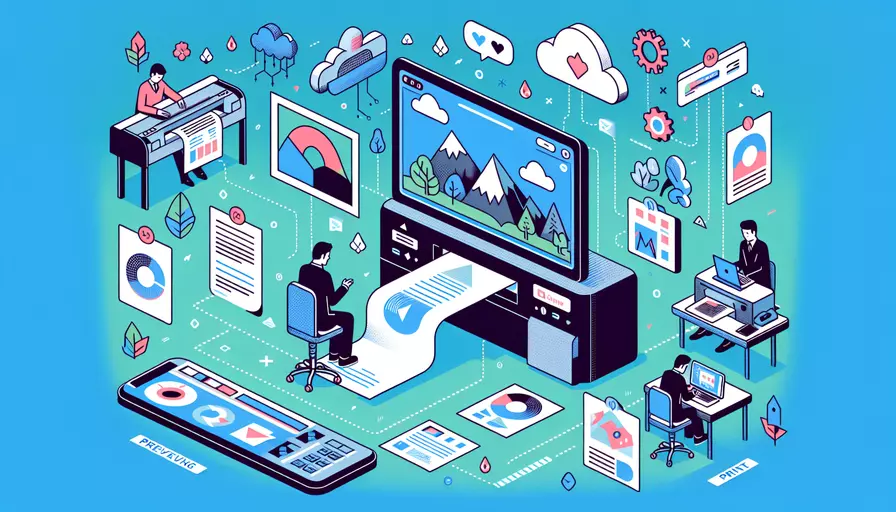
Vue 打印预览文件的方法有多种,主要可以通过以下几个步骤:1、使用插件如 vue-print-nb;2、直接使用浏览器的打印功能;3、利用 iframe 标签进行打印预览。这三种方法各有优劣,适用于不同的场景,接下来我们会详细介绍每一种方法的具体实现步骤和注意事项。
一、使用插件 vue-print-nb
使用 vue-print-nb 插件是最简单的一种方法,它能够快速集成到 Vue 项目中,并提供丰富的配置选项。下面是具体的步骤:
-
安装插件
npm install vue-print-nb --save -
在项目中引入并使用插件
import Vue from 'vue';import VuePrintNb from 'vue-print-nb';
Vue.use(VuePrintNb);
-
在组件中使用
<template><div>
<button @click="printPage">打印</button>
<div id="printArea">
<!-- 需要打印的内容 -->
</div>
</div>
</template>
<script>
export default {
methods: {
printPage() {
this.$print(this.$refs.printArea);
}
}
}
</script>
优点:
- 简单易用,集成速度快。
- 提供丰富的配置选项,可以自定义打印效果。
缺点:
- 依赖第三方插件,可能存在兼容性问题。
- 对于复杂的打印需求,可能需要额外的配置和调整。
二、使用浏览器的打印功能
直接利用浏览器的打印功能也是一种常见的方法,适用于简单的打印需求。具体步骤如下:
-
创建打印按钮
<template><div>
<button @click="printPage">打印</button>
<div id="printArea">
<!-- 需要打印的内容 -->
</div>
</div>
</template>
<script>
export default {
methods: {
printPage() {
window.print();
}
}
}
</script>
-
通过 CSS 隐藏不需要打印的部分
@media print {body * {
visibility: hidden;
}
#printArea, #printArea * {
visibility: visible;
}
#printArea {
position: absolute;
left: 0;
top: 0;
}
}
优点:
- 不需要依赖第三方插件,简单直接。
- 兼容性好,适用于大多数浏览器。
缺点:
- 无法对打印内容进行精细化控制。
- 对于复杂的打印需求,可能需要更多的 CSS 调整。
三、利用 iframe 标签进行打印预览
利用 iframe 标签可以实现更复杂的打印预览需求,特别适用于需要打印多个页面或对打印内容进行精细化控制的场景。具体步骤如下:
- 创建 iframe 标签
<template><div>
<button @click="printPage">打印</button>
<iframe id="printFrame" style="display:none;"></iframe>
</div>
</template>
<script>
export default {
methods: {
printPage() {
const printFrame = document.getElementById('printFrame').contentWindow;
const printDocument = printFrame.document;
printDocument.open();
printDocument.write('<html><head><title>打印预览</title></head><body>');
printDocument.write(document.getElementById('printArea').innerHTML);
printDocument.write('</body></html>');
printDocument.close();
printFrame.focus();
printFrame.print();
}
}
}
</script>
优点:
- 可以对打印内容进行精细化控制。
- 适用于复杂的打印需求。
缺点:
- 实现相对复杂,需要操作 DOM。
- 兼容性可能存在问题,需要进行更多的测试和调整。
总结
Vue 打印预览文件的方法主要有三种:使用 vue-print-nb 插件、直接使用浏览器的打印功能和利用 iframe 标签进行打印预览。每种方法都有其优缺点,选择合适的方法取决于具体的需求和项目情况。对于简单的打印需求,可以直接使用浏览器的打印功能;对于需要更多配置选项的场景,推荐使用 vue-print-nb 插件;而对于复杂的打印需求,则可以考虑利用 iframe 标签进行打印预览。
进一步的建议:
- 测试打印效果:无论选择哪种方法,都需要在不同浏览器和设备上进行测试,以确保打印效果一致。
- 优化打印样式:通过 CSS 对打印样式进行优化,隐藏不必要的元素,确保打印内容美观清晰。
- 考虑用户体验:在用户点击打印按钮后,可以显示一个加载提示,以防止用户在等待期间进行其他操作。
通过以上方法和建议,可以有效地实现 Vue 应用中的打印预览功能,提高用户体验和应用的专业性。
相关问答FAQs:
问题一:Vue如何实现文件的打印预览?
打印预览是指在打印文件之前,先在屏幕上显示文件的预览效果,以便用户确认打印内容的正确性。在Vue中,可以通过以下步骤来实现文件的打印预览:
-
首先,需要在Vue组件中引入一个打印预览的库,例如
print-js。可以使用npm安装该库:npm install print-js --save。 -
在需要打印预览的组件中,使用
import语句引入print-js库:import printJS from 'print-js'。 -
在组件的方法中,创建一个方法来触发打印预览。例如,可以在按钮的点击事件中调用该方法。方法中,可以使用
printJS库的print方法来实现打印预览。例如:printJS('path/to/file.pdf')。 -
在
printJS的print方法中,可以传入需要打印预览的文件的路径。可以是本地文件路径,也可以是网络文件路径。例如,可以使用相对路径或绝对路径来指定文件路径。 -
打印预览功能完成后,用户可以在打印预览窗口中选择打印机,设置打印参数,然后点击打印按钮进行打印操作。
问题二:Vue中如何实现文件的打印功能?
除了打印预览,Vue中还可以实现直接打印文件的功能。实现文件的打印功能也可以借助print-js库来实现。下面是实现文件打印的步骤:
-
首先,引入
print-js库。可以使用npm安装:npm install print-js --save。 -
在需要打印文件的组件中,使用
import语句引入print-js库:import printJS from 'print-js'。 -
在组件的方法中,创建一个方法来触发文件的打印。例如,在按钮的点击事件中调用该方法。方法中,可以使用
printJS库的print方法来实现文件的打印。例如:printJS('path/to/file.pdf')。 -
在
printJS的print方法中,可以传入需要打印的文件的路径。可以是本地文件路径,也可以是网络文件路径。例如,可以使用相对路径或绝对路径来指定文件路径。 -
打印功能完成后,会弹出打印窗口,用户可以在打印窗口中选择打印机,设置打印参数,然后点击打印按钮进行打印操作。
问题三:Vue中有没有其他的文件打印预览和打印功能的库?
除了print-js库,Vue中还有其他一些可以实现文件打印预览和打印功能的库。以下是一些常用的库:
-
pdf.js:一个用于在网页上展示PDF文件的JavaScript库。它可以在网页上加载、显示和打印PDF文件。可以通过<embed>标签或JavaScript API来使用该库。 -
vue-pdf:一个专门用于在Vue应用中展示PDF文件的组件库。它提供了一个<vue-pdf>组件,可以将PDF文件以预览的形式展示在网页上,并提供了打印功能。 -
jspdf:一个用于生成PDF文件的JavaScript库。它可以在前端生成PDF文件,并提供了一些方法来实现打印功能。
以上是一些常用的库,可以根据具体需求选择适合的库来实现文件的打印预览和打印功能。
文章标题:vue如何打印预览文件,发布者:飞飞,转载请注明出处:https://worktile.com/kb/p/3633671

 微信扫一扫
微信扫一扫  支付宝扫一扫
支付宝扫一扫 